Documents by Readdle使用教程-iOS文件管理神器
时间:2020-05-18 | 栏目:软件应用 | 点击:次
Documents by Readdle使用教程-iOS文件管理神器,Documents 由 Readdle 开发的,犹如您的文档管理中枢,文档、音乐、视频、书籍都能存储其中,您在 iPhone/iPad 上还能轻松阅读、聆听、下载、批注几乎任何文件。

图1 Documents by Readdle
Documents by Readdle(后简称Documents)被称为了文件管理的瑞士军刀,那就说明它有着丰富的功能,那么它能干些啥呢?一起来看看吧。
Documents by Readdle之文件集中管理
在Documents中,用户可以集中管理用户设备中的各种文件,包括文档、音乐、视频等文件。用户可以非常方便的对这些文件进行操作,也能将这些文件快捷的分享到其它应用中去。

图2 Documents的文件集中管理功能
Documents的文件管理操作支持基本的复制、粘贴、重命名、删除操作,也支持文件的压缩、标记、查看信息等操作。
Documents支持批量滑动选择功能。此外,Documents自带文件回收站(最近删除)功能,可以帮助用户临时存储删除的文件,避免误删除操作。

图3 Documents的文件管理功能
Documents by Readdle之文档查看与编辑
使用文件管理器查看某一类型的文件时,还要跳转到其它APP中才能查看?在Documents中无需如此操作,Documents自带了多种类型的文件查看功能。
使用Documents内置的文档查看器,用户可以轻松查看各种文档。Documents支持直接查看TXT、PDF、Office系列文档格式、iWork系列文档格式等的各种文档类型文件。Documents自带的文档阅读器支持调整字体大小、支持夜间模式、支持将文档转换为PDF格式、支持打印、文字搜索等功能。拥有记忆文档阅读文字功能,用户再次打开文档后会自动跳转到上次阅读的地方。
Documents支持编辑文档功能,不过小编测试仅支持TXT文档的编辑,而PDF文档虽然不支持编辑,但是用户可以进行标记等操作,还能创建读书笔记。

图4 Documents自带的文档阅读器

图5 PDF文档标记功能
Documents by Readdle之多媒体播放
Documents中还自带了媒体播放器,对于音频文件,Documents将音频以右下角的小播放条形式播放,播放时用户可以做其它事儿,不影响音频播放。自带的媒体播放器还支持多种流行的视频格式,用户可以直接在Documents进行视频文件的播放操作。

图6 音频播放

图7 视频播放
Documents by Readdle之云存储管理
Documents支持iCloud文件浏览与管理功能。用户还能添加多款云存储账号进行统一的管理。细心地网友还看到Documents支持添加FTP服务器与Windows SMB,这个功能让用户可以无需安装FTP浏览器了。

图8 iCloud文件管理功能

图9 支持多款云存储
Documents by Readdle之自带浏览器
Documents还自带了浏览器,该浏览器为多标签浏览器,用户可以用它浏览网页、下载文件。功能上嘛,你只需要知道它是精简版浏览器。

图10 Documents自带浏览器

图11 Documents自带浏览器的文件下载功能
Documents by Readdle之与电脑互传文件
利用Documents,用户可以无需使用数据线,而达到与电脑互传文件功能。用户只需要使用Documents的“电脑”功能,获得4位数的随机连接码,然后进入docstransfer.com,输入连接码,就能在电脑的浏览器(推荐使用Chrome浏览器,部分浏览器无法使用上传功能)中上传或下载iOS设备中的文件。

图12 电脑连接功能

图13 电脑浏览器管理
其实,如果你的电脑与iOS设备连接着同一局域网,那么,你就可以使用http://你iOS设备的IP地址/?pin=(验证码)(如http://192.168.3.9/?pin=6963)形式来直接连接Documents。
Documents by Readdle之轻松分享
在Documents中,你可以快速的将文件分享给同样使用Documents的用户。

图14 与好友共享文件功能
Documents by Readdle之扩展功能
Documents带有插件功能,用户可以根据自己的需要,为Documents安装上格外的插件,让它获得格外的功能。

图15 插件功能
Documents by Readdle VS ES文件浏览器
Documents虽然在iOS上是属于瑞士军刀,但是由于iOS系统的封闭性,导致它还是比不上安卓系统里的一些文件管理APP的。比如着名的安卓文件管理器–ES文件浏览器,它的加密、文件清理、录屏、Root工具箱文件权限修改等功能Documents是不具备的,不过目前的ES文件浏览器虽然免费,但是使用界面中的广告稍微有点多。

图16 ES文件浏览器
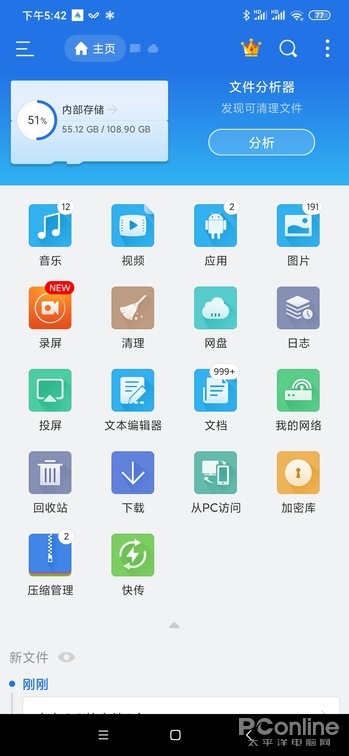
图17 ES文件浏览器附加功能
总结
免费并且自带多种附加功能的Documents by Readdle在iOS中可谓文件管理的佼佼者,使用iOS的用户,赶紧体验一下它吧。